Olá pessoal,
Mais uma da Steam agora.
Muitas pessoas tem mais de um HD ou partição no mesmo computador ou notebook, e quando instala o software da Steam e vai adicionar e instalar um novo jogo, deseja que ele seja instalado neste outro drive/partição.
1 – Isso é feito de forma muito simples, indo no Menu “Steam” e então, “Configurações”.
2 – Dentro de Configurações, clique no item “Downloads”
3 – Agora clique em “PASTAS DE BIBLIOTECA”
4 – Clique em “Adicionar Pasta”
5 – Escolha a Pasta
6 – Clique em “Selecionar”
7 – Clique em “OK”
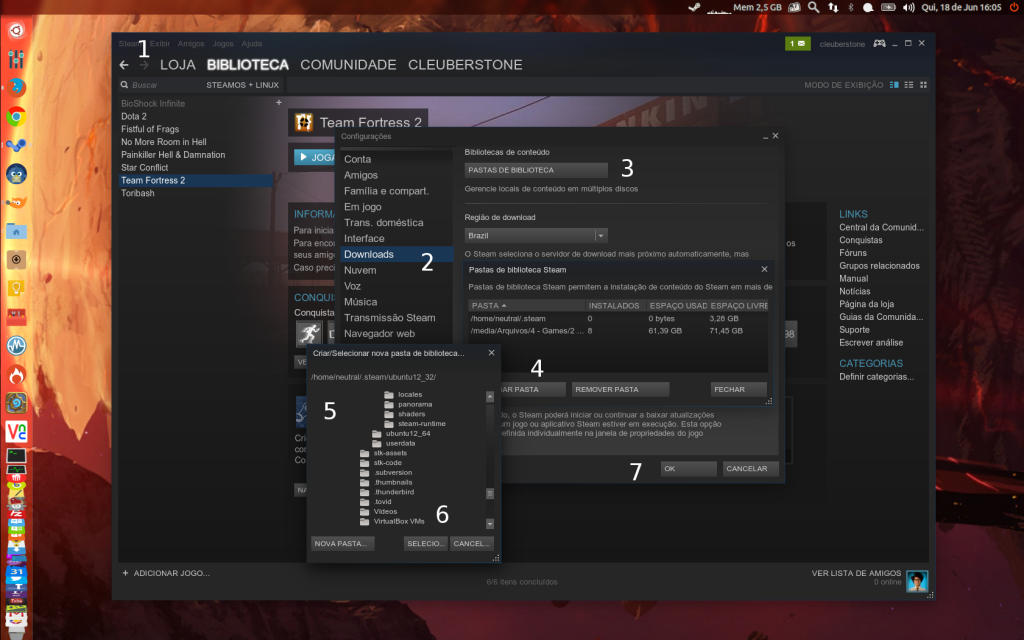
Basta fazer isso e está tudo certo!
Agora quando for instalar algum jogo, ele irá perguntar o local da instalação, então basta escolher este local que aparecerá, observe na imagem abaixo:
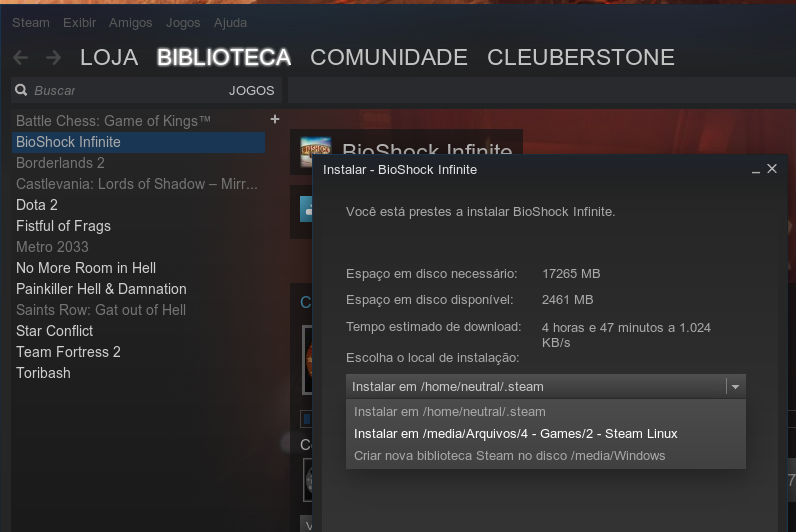
Se Der Erro Ao Tentar Adicionar um Novo Local
Mas pode acontecer que ele não deixe adicionar uma nova pasta ou drive por causa de alguns fatores, e vou mostrar abaixo como resolver o problema.
Se acontecer de aparecer o erro:
“A nova pasta de biblioteca Steam precisa estar em um sistema de arquivos montado com permissões de execução”

Verifique as Seguintes 3 Coisas:
1 – A pasta escolhida está vazia?
Se você tiver uma pasta com jogos da Steam instalados de outro sistema, basta criar uma pasta vazia, adicioná-la no Steam, e depois mover seus jogos para ela, ou seja o conteúdo de (Steam/steamapps), reinicie o Steam que ele reconhecerá todos os seus jogos, previamente baixados. Adicionar uma pasta já com conteúdo (games ou outros), ele não irá aceitar.
2 – O disco ou partição que está tentando adicionar tem as permissões corretas (leitura, gravação e execução)?
Solução:
Verifique as permissões clicando em “propriedades” da pasta ou partição e veja na aba “permissões” se está tudo certo.
Se não estiver correto, ou seja, sem permissão de execução, tente o comando:
sudo chmod 777 -R /caminho/da/sua/partição/ou/pasta
3 – Se for uma partição NTFS que é montada no boot, a sintaxe de montagem no arquivo /etc/fstab está correta?
Solução:
Veja isso observando o arquivo fstab e editando-o se necessário, com este comando:
sudo gedit /etc/fstab
Nos meus Linux, o parâmetro no arquivo fstab, sempre é o seguinte para a minha partição de Arquivos sda8:
/dev/sda8 /media/Arquivos ntfs-3g defaults,locale=pt_BR.UTF-8,rwx,exec 0 0
Dividido em 4 partes, conforme as cores acima:
1 – O dispositivo: neste exemplo acima “/dev/sda8” ou o UUID dele.
2 – O ponto de montagem dele: no exemplo acima em “/media/Arquivos”
3 – Parâmetros de tipo de partição: Se for NTFS, então “ntfs-3g”
4 – Configurações e Permissões de Execução: “defaults,locale=pt_BR.UTF-8,rwx,exec 0 0”
Dica: Uma ferramenta que pode te ajudar é a ferramenta de particionamento Gparted, e a ferramenta para configurar a montagem automática de partições ou discos no Linux, chamada ntfs-config, presente no mesmo post do Gparted linkado acima.
No Gparted, você pode verificar coisas como caminho do dispositivo (no meu caso, meu drive de “Arquivos” é o sda8 e podemos ver também qual é o UUID dele, caso queira usá-lo ao invés do caminho “/dev/sda8”.
Pode observar também espaço disponível.
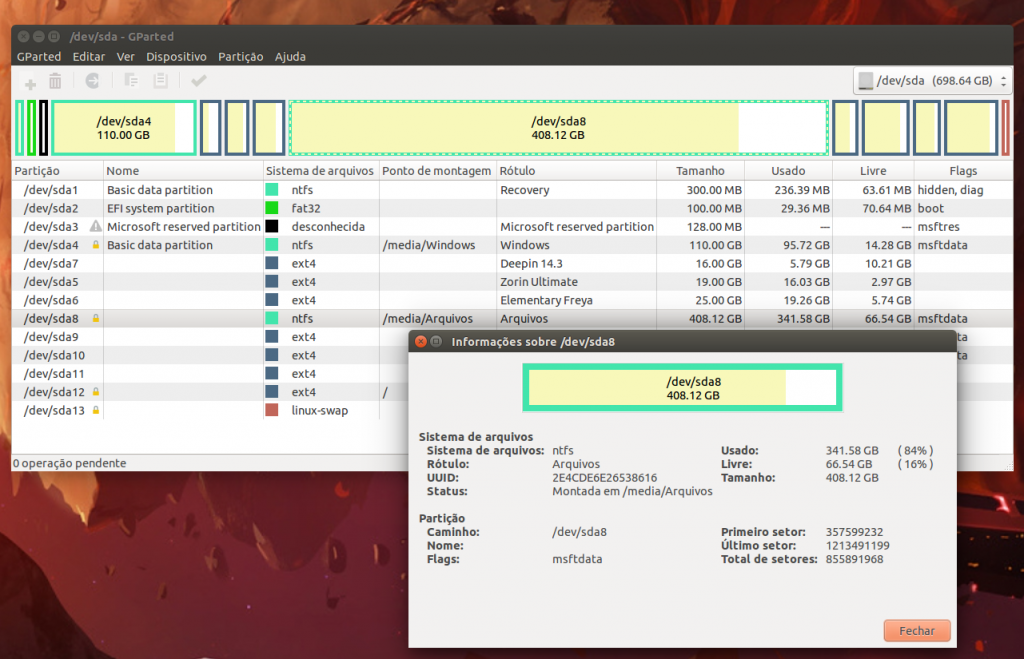
Se quiser saber mais sobre montagem automática de outras partições ou discos NTFS no boot, veja esse artigo.
Está Tudo Certo, mas Dando Outros Problemas
OpenGL
Outro erro do Steam no Ubuntu que pode ocorrer é um com o openGL, veja aqui como resolver: consertando-o-erro-de-opengl-do-steam-para-linux
Não Inicia
E outro problema pode ser que o Steam nem inicie no Ubuntu. Neste caso dê uma olhada neste artigo: aplicativo-da-steam-nao-inicia-no-ubuntu-15-04-resolva-esse-problema
—————————
Bom pessoal, boa sorte com as soluções e se tudo der certo, boa jogatina!
Abraços,
Cleuber
 Cleuber.com.br Linux e Muito Mais
Cleuber.com.br Linux e Muito Mais





Graças a vocês eu consegui, OBRIGADO!
Opa! Valeu Paulo.
Olá, amigo, o meu deu esse erro das permissões, mas quando fui em ‘Propriedades’ e na aba ‘Permissões’ estava lá tudo para poder criar e excluir arquivos…mas acho que deve ter algo a ver com o formato de dados, pois é um HD diferente do qual está instalado o Ubuntu, e ,inclusive é um partição de um HD que foi criada pelo Windows (mas o Linux lê escreve de boas nele), pois estava lá ANTES de eu instalar o Linux, e agora eu quero aproveitar os jogos que lá estão instalados.
Tem como me ajudar?
Opa, claro. Só me responda algumas questões:
1 – Nesta partição, os games instalados da Steam eram de Windows ou de Linux?
2 – Esta partição é montada automaticamente no Linux? No artigo explico como fazer isso. (você também pode ver esse outro artigo que mostra como fazer isso: http://cleuber.com.br/index.php/2015/07/20/monte-suas-particoes-ntfs-automaticamente-no-boot-com-o-programa-ntfs-config)
Abraço.
1- Como eu disse, já estavam no HD, antes de instalar o Ubntu. foram instalados no Windows.
2-A partição dos jogos, que é de Wndows? “Montada automaticamente”, vc quer dizer que ela aparece sem precisar fazer nada? Só ligar que tá lá no ‘Explorer’ do Ubunu? Se for, sim, ele momta a partição automaticamente.
Assim, eu mudei o ‘fstab’ pelo sudo gedit /etc/fstab, incluindo as linhas:
/dev/sda2 /media/sda2 ntfs nls=iso8859-1,users,umask=000,user 0 0
/dev/sdb1 /media/sdb1 ntfs-3g nls=iso8859-1,umask=000 0 0
Mas ele não reconhece os jogos (abro a Biblioteca e tá como se não tivesse nada instalado)
P.S.: Já criei a pasta nova, e joguei os arquivos do Steamapps pra ela. Na primeira vez que vou add a pasta pelas Configurações, até lê e adiciona de boas. Mas quando reinicio o Steam, some de lá, e os jogos na Biblioteca estão ainda como se não estivessem instalados!
Agradeço, se puder ajudar! 😉
Oi André.
Um detalhe importante é que os jogos de Windows não irão rodar no Steam de Linux. Mas se você tiver em outra partição, uma pasta que criou chamada “Steam” (ou outro nome), e lá definiu como local de instalação de seus games de linux da Steam. Daí instalou outro Linux e o cliente da Steam nele, e agora precisa que o cliente da Steam reconheça esta pasta, daí o caminho é esse, primeiramente editando o /etc/fstab para iniciar a partição no boot, e depois abrindo o cliente da Steam e definindo o novo local.
Obs. Na última versão do cliente da Steam, essa opção de adicionar um novo local foi removida. Nesse caso, você deverá abrir o cliente da Steam, e você verá suas listas de games para instalar, daí você escolhe um que quiser, e ele abrirá um diálogo para escolher o local de instalação, daí basta escolher a pasta Steam de sua outra partição que ele automaticamente reconhecerá todos os seus games já instalados, e daí basta cancelar a instalação do game.
Espero que isso ajude e desculpe a demora da resposta.
Abraço,
Cleuber
olá? Pode ajudar? Desculpe pela demora em responder…